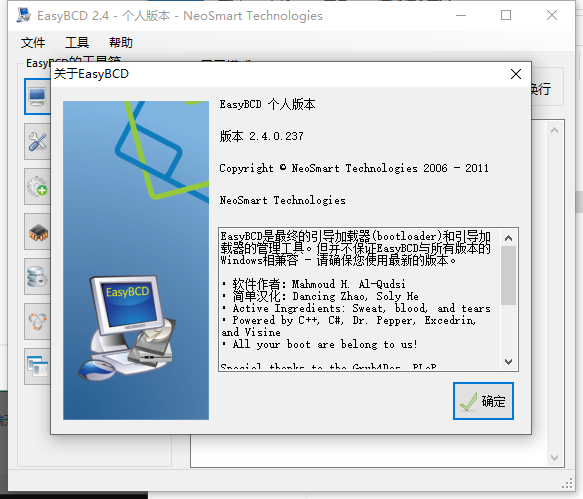EasyBCD(系统引导修复工具)V2.4.0.237 绿色中文版
 无插件
无插件
 360 √
360 √
 腾讯 √
腾讯 √
 金山 √
金山 √
 瑞星 √
瑞星 √
EasyBCD(系统引导修复工具)是一款非常专业的电脑系统辅助软件,该软件功能强大,支持多种操作系统的多动启动,还可以编辑引导菜单,调整默认的操作系统启动顺序,以及调整多系统启动时需等待时长。
功能特点
1、编辑引导菜单,调整默认的操作系统启动顺序,以及调整多系统启动时需等待时长;
2、向引导菜单中添加新的项目,支持多种操作系统与Windows结合的多重启动,包括Windows、Linux、 Mac OS X、 BSD等等,相信这个功能能够帮助你修复缺少的启动项;
3、重新创建/修复引导文件;
4、备份/还原 BootLoader,由于 BootLoader 存放在 MBR 中,因此与备份 MBR 具备相同功效;
5、调用系统信息和控制面板功能;
全新版本的 EasyBCD 已经支持编辑本地电脑系统中的 EFI 启动菜单,即便不是所有的功能特性可以完美的在 EFI 机器上工作,却还需要大量的测试以及大多数的苛刻情况下的验证,至少不会通过误读内容保存为以前版本来清除你的 EFI 启动菜单。
EasyBCD 在 Windows 8/8.1 上运行毫无问题,可以安装和管理 Windows 8 与其他操作系统的多启动菜单。它还能够添加 Windows 8 引导项目到 BootLoader 中,可以完美支持 Windows 8 的全新的虚拟硬盘格式 vhdx。
使用教程
我们以直接通过镜像文件启动电脑来安装Windows 7 64位系统为例,介绍EasyBCD添加启动项菜单的方法。
运行EasyBCD后,单击左侧的 (添加新项目)按钮,在 (移动/外置媒体)标签下,选择“ISO”选项,在名字旁输入“Win7 64 setup”作为启动项名字(可随意),选择(模式)为从硬盘启动该镜像(从内存加载模式不能成功安装系统),在路径旁单击浏览按钮选择Win7 64位安装光盘的镜像iso文件(注意:镜像文件所在分区可用空间不能太少,否则无法添加成功)。
最后单击添加项目按钮(如图),这时会弹出重组光盘镜像文件的窗口 。重启系统,我们可以看到“Win7 64 setup”这个启动菜单了。
通过这些镜像文件启动和光盘启动效果完全一致,没有安装光驱的用户可以轻松地用EasyBCD添加的启动菜单来修复和安装系统了。
下载地址

热门软件
Office2019四合一绿色版
Microsoft Office2021(附激活密钥) V2021 中文破解版
CorelDRAW2022注册机 32/64位 破解版
office2016免激活破解版下载
RaiDrive(网盘映射到本地工具) V2022.6.92 电脑版
Net 3.5离线安装包Win7 32&64位 官方版
auto uninstaller V9.1.39 绿色版
Acrobat Pro DC V2023.001.20143 中文特别版
鬼谷八荒Steam破解补丁 V1.0 免费版
Apex压枪罗技宏(超稳压枪) V3.29 免费版
装机必备 更多+